3DMax如何制作夜明珠?
大家好!我是,相信大家都有听过夜明珠,夜明珠是一种稀有的宝石,古称“随珠”、“悬珠”、“垂棘”、“明月珠”等。通常情况下所说的夜明珠是指荧光石、夜光石。那么今天我就来带大家使用3DMax制作属于我们自己的夜明珠模型,希望能帮助到大家,感兴趣的小伙伴可以了解一下。
工具/软件
电脑型号:联想(lenovo)天逸510s; 系统版本:Windows7; 软件版本:3DMax2012
方法/步骤
第1步
打开3DMax2012软件,点击【创建】-【几何体】-【球体】,在作图区域绘制一个球体模型并按图示设置好球体的各个参数。选中模型,点击【对象颜色】将模型的对象颜色设置为:白色;
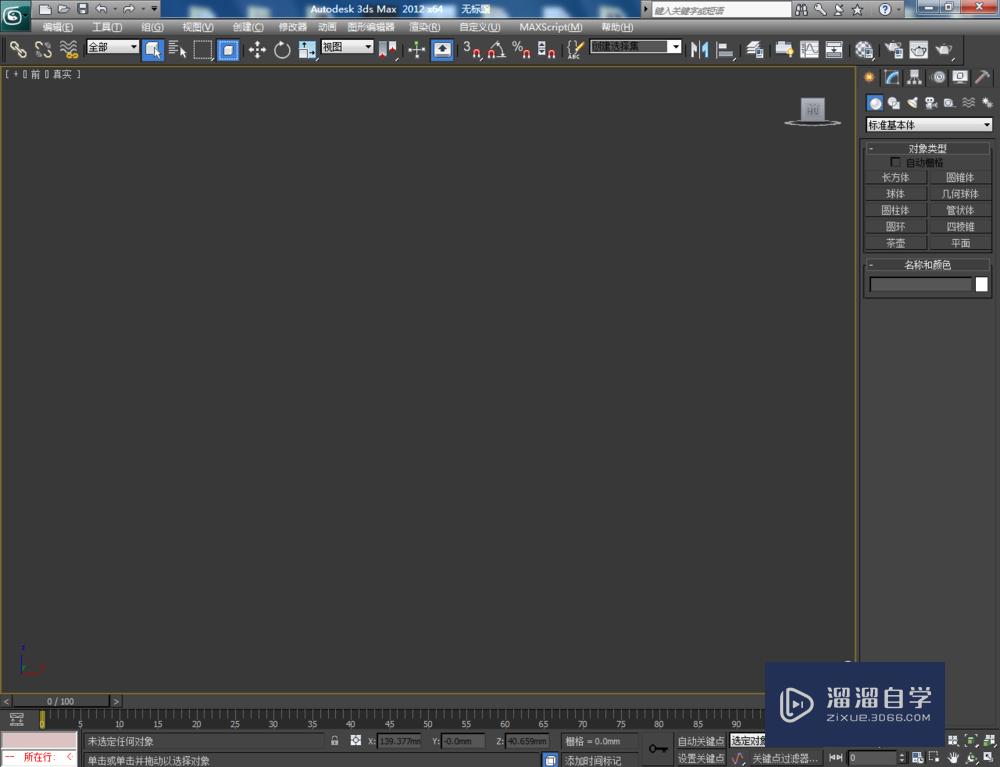

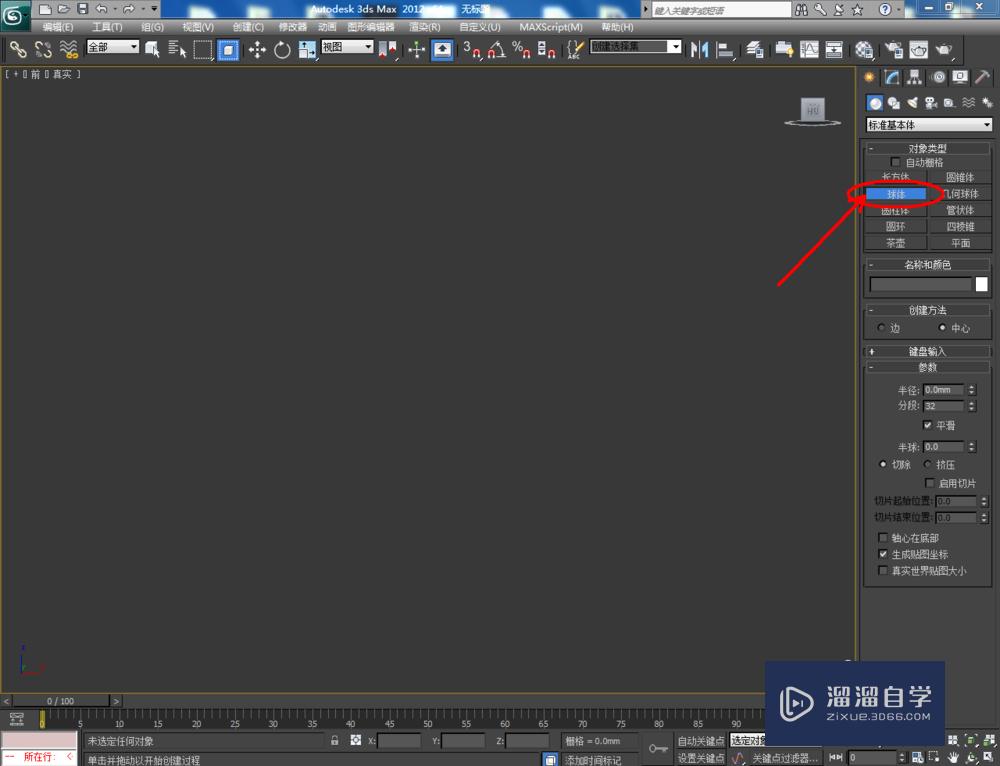
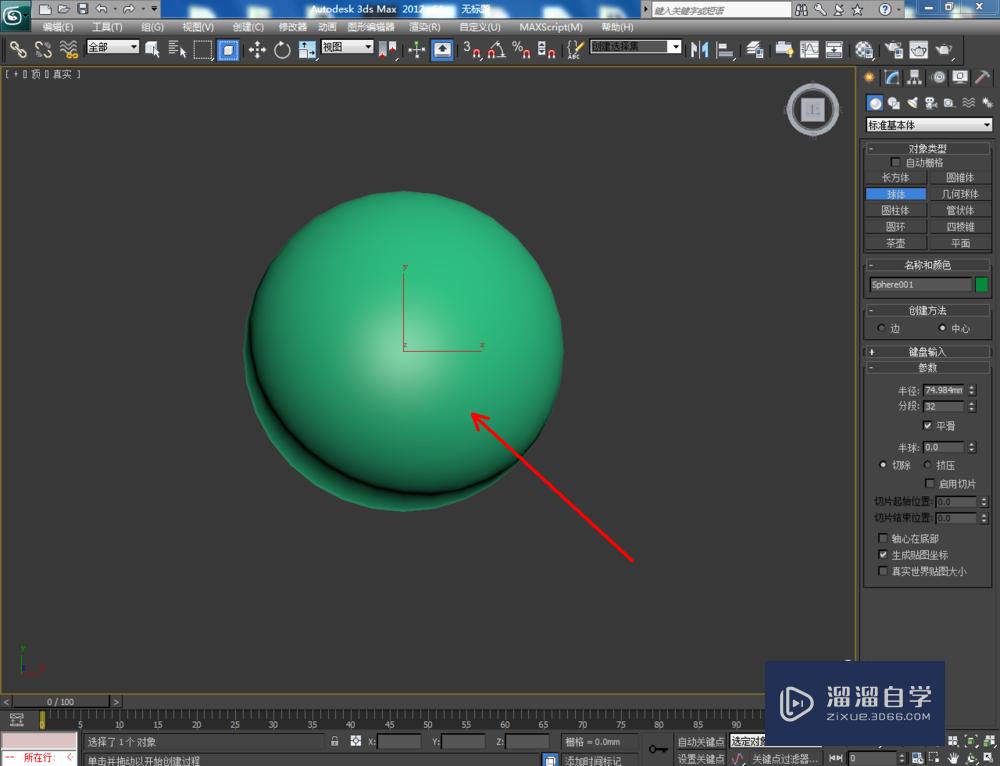
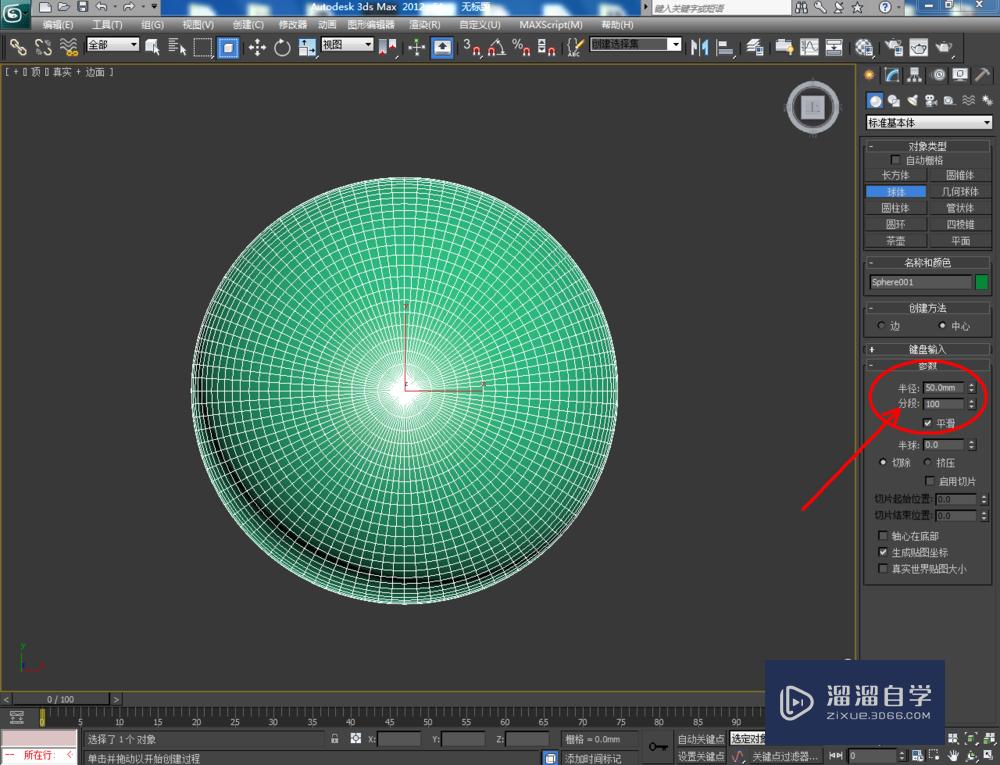

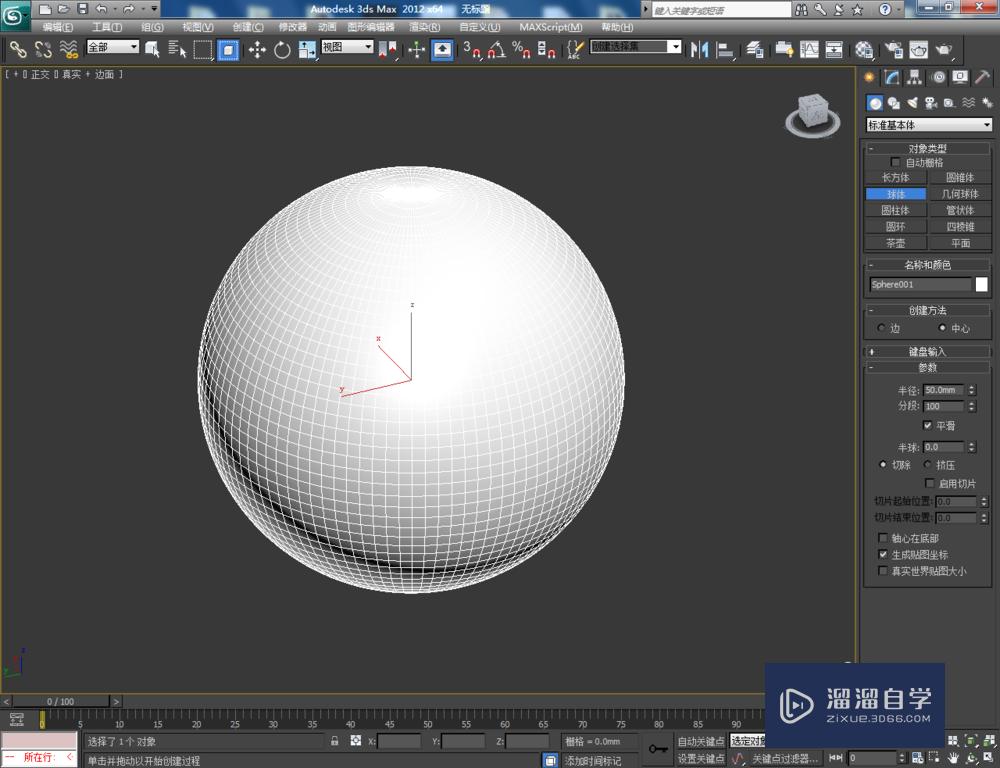
第2步
点击【创建】-【几何体】-【平面】,按图示在球体模型的下方绘制一个平面模型。选中平面模型,点击【对象颜色】将模型的对象颜色设置为:白色;

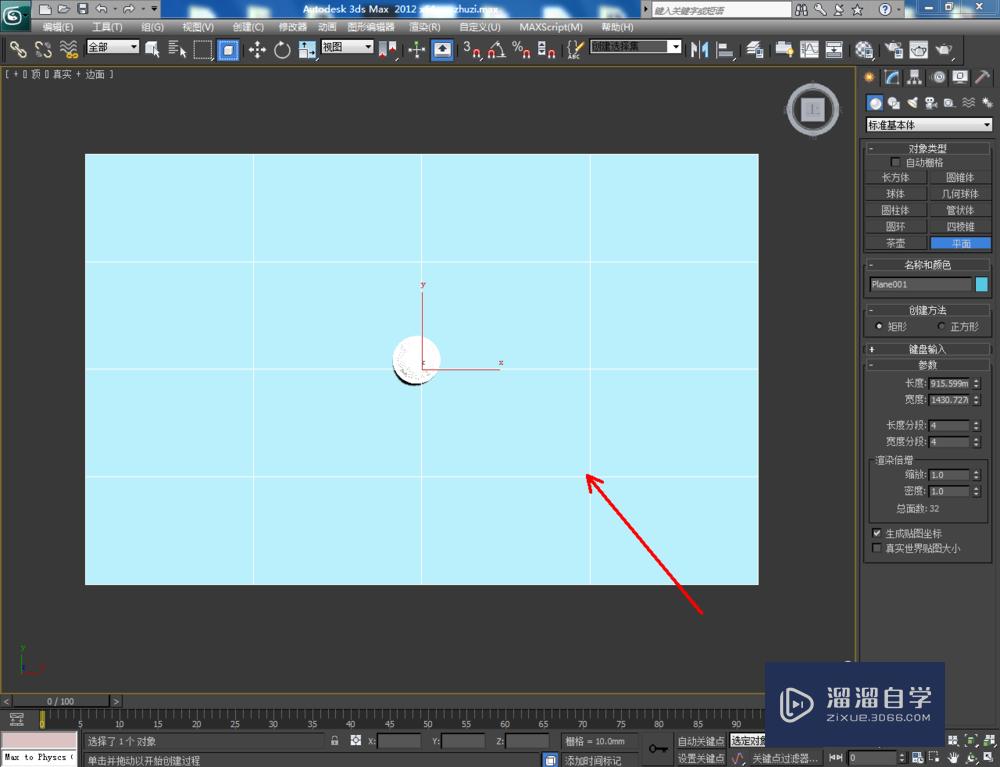
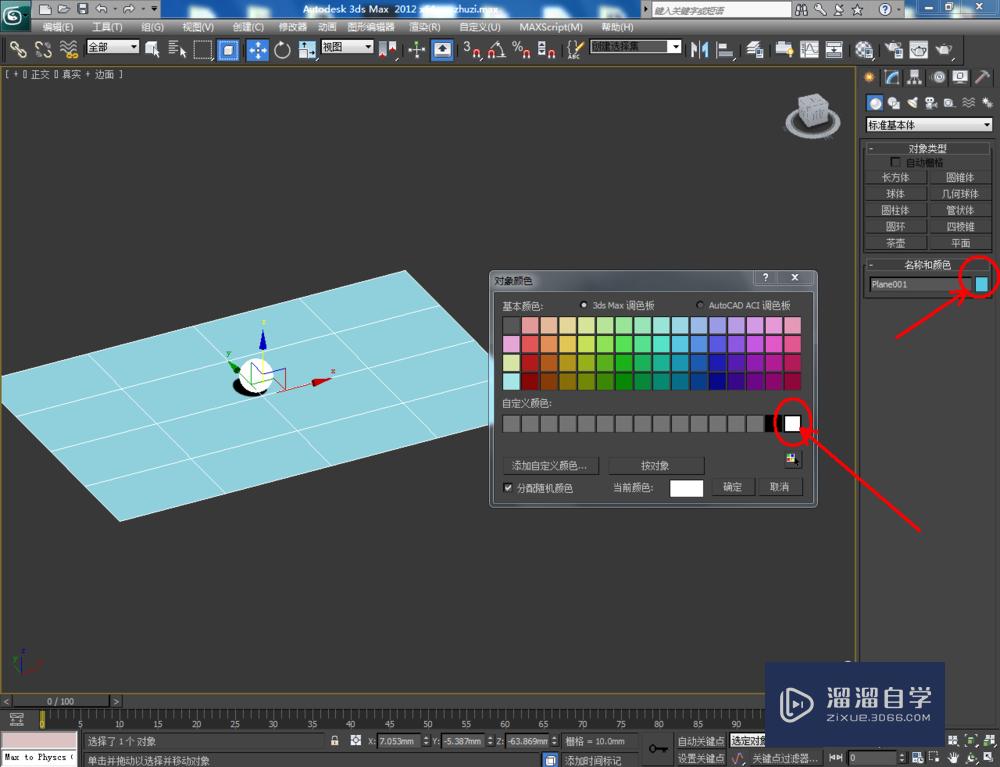
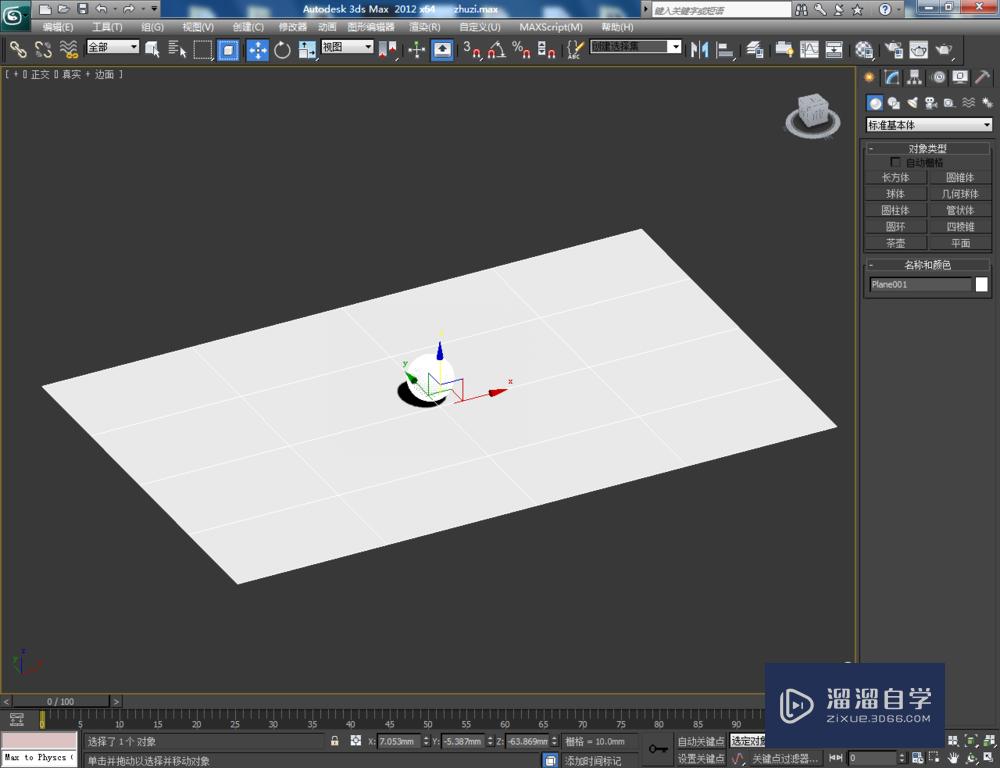
第3步
点击【渲染】-【渲染设置】,弹出渲染设置框。点击【指定渲染器】-产品级【…】-【vary-adv2.10.01】调出vary渲染器(如图所示);





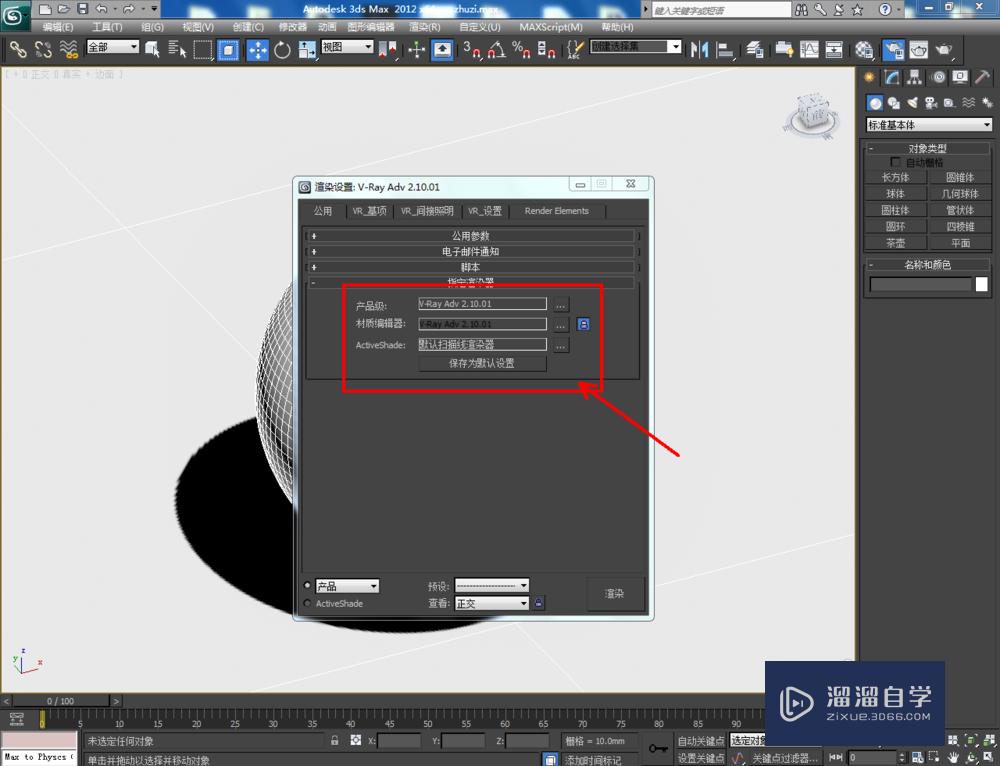
第4步
点击【材质编辑器】,弹出材质编辑器设置框,点击【standard】-【VR-发光材质】设置一个vary发光材质球并为材质球添加一张玉石贴图。完成后,选中模型,点击【uvw贴图】-【收缩包裹】,为模型添加上uvw贴图(如图所示);

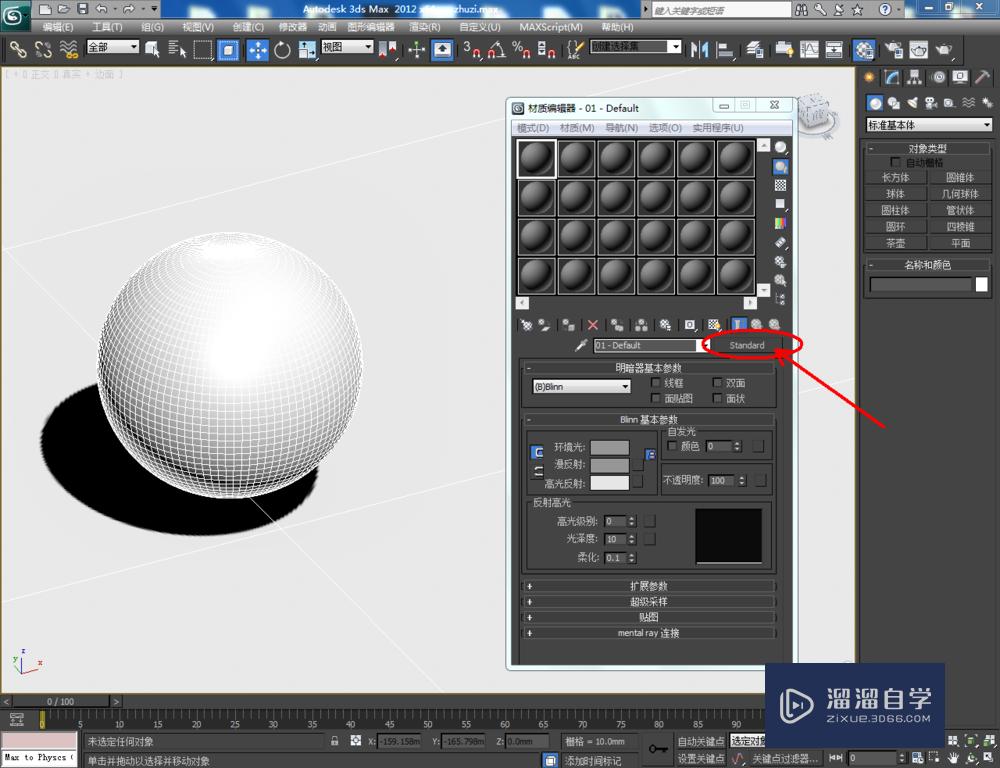





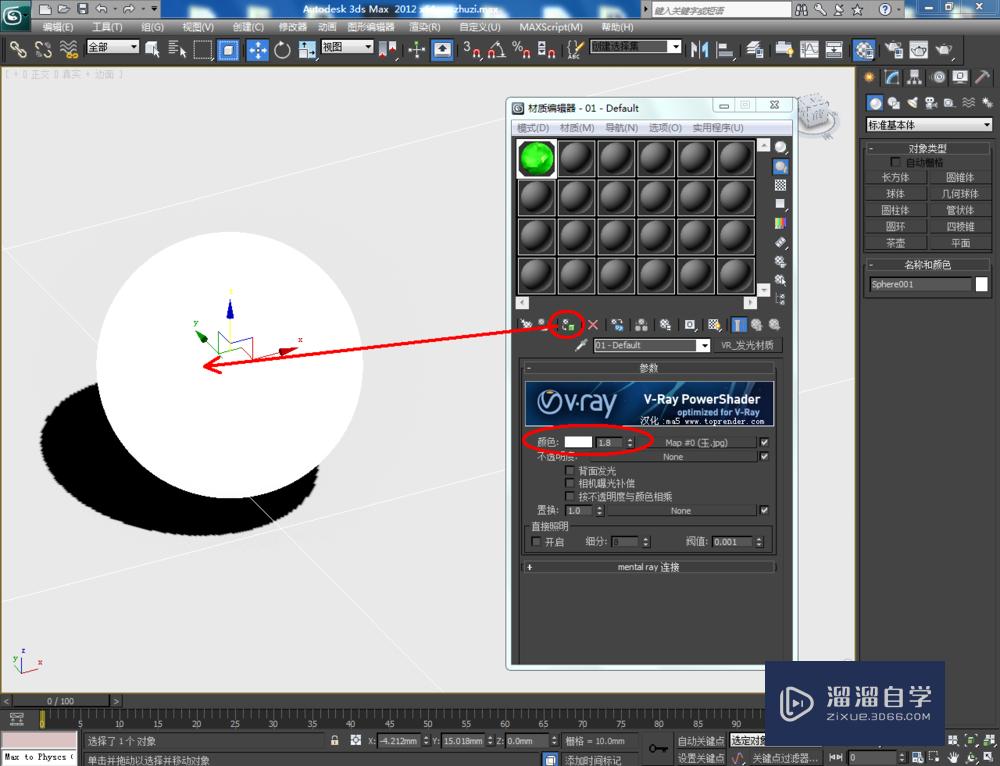

第5步
点击【材质编辑器】,按图示参数设置一个黑色光面材质并附加给平面模型。复制出多个球体模型并调整好模型间的位置关系后,点击【渲染】-【渲染设置】,设置好输出参数并点击【渲染】,将制作好的夜明珠模型渲染出图即可。








温馨提示
以上就是关于“3DMax如何制作夜明珠?”全部内容了,小编已经全部分享给大家了,还不会的小伙伴们可要用心学习哦!虽然刚开始接触3DMax软件的时候会遇到很多不懂以及棘手的问题,但只要沉下心来先把基础打好,后续的学习过程就会顺利很多了。想要熟练的掌握现在赶紧打开自己的电脑进行实操吧!最后,希望以上的操作步骤对大家有所帮助。
- 上一篇:3DMax制作高仿真排球实例
- 下一篇:3DMax详解对齐操作中的法线对齐介绍
相关文章
- 3DMax打不开怎么办?
- 3DMax里面3Dl文件如何打开?
- 3DMax冻结颜色如何设置?
- 如何安装3DMax2016?
- 3DMax如何制作手串?
- 3DMax如何单位设置?
- 3DMax如何制作凌镜?
- 3DMax如何制作八棱台?
- 3DMax如何制作彩瓷?
- 3DMax九棱台如何制作?
- 3DMax利用连接制作哑铃
- 3DMax重置文件
- 3DMax组和解组
- 3DMax怎么撤消和重做?
- 3DMax漏勺制作教程
- 3DMax漩涡制作龙卷风
- 3DMax封面怎么封?
- 3DMax怎样成组?
- 3DMax2010总是出现未响应?
- 3DMax如何取消当前独立?
- 3DMax启动出错怎么解决?
- 3DMax徽章制作教程
- 3DMax之主菜单file的理解
- 免疫3DMax病毒的最有效方法
- 3DMax中如何切分平面?
- 3DMax如何绘制圆锥体?
- 3DMax解决io error错误的办法
- 3DMax制作二十角星柱教程
- 3DMax绘制车辆教程
- 3DMax如何制作五棱台?
- 3DMax中如何锁定布局?
- 3DMax2014如何取消当前独立?
- 3DMax2010中如何孤立呀?
- 3DMax2014怎么画出一条直线?
- 3DMax2010怎么解组?
- 3DMax中怎么打字?
- 3DMax 怎么封口呀?
- 3DMax中如何孤立?
- 3DMax如何切换中文?
- 3DMax 视图切换方法
- 3DMax中投射使用教程
- 3DMax怎么焊点?
- 3DMax怎么解组?
- 3DMax怎样切换视野?
- 3DMax如何制作石雕?
- 3DMax中如何防止色彩溢出?
- 3DMax中如何显示采样?
- 3DMax如何制作十棱台?
- 3DMax怎么调出质感?
- 3DMAX怎样解决颜色溢出?
- 3DMax错误代码0015.111解决方法
- 3DMax中如何孤立呀?
- 3DMax如何打造银钻戒?
- 3DMax如何绘制电线?
- 3DMax封面如何封?
- 3DMax怎么恢复原始工作页面?
- 3DMax选择过滤器教程
- 3DMax立体多角星制作教程
- 3DMax绘制四棱锥详细教程
- 3DMax如何制作白虎玉佩?
- 3DMax如何制作十三角星椎体?
- 3DMax如何切换颜色板?
- 3DMax显示physx cpu以及解决教程
- 3DMax如何制作红宝石?
- 3DMax中如何更改通道信息名称?
- 3DMax如何重置画布?
- 怎么注册3DMax2014?
- 3DMax凹陷模具制作教程
- 3DMax制作外星人形象教程
- 3DMax怎么制作玛瑙手链?
- 3DMax如何制作二十七角星椎体?
- 3DMax宽法兰柱制作教程
- 3DMax怎样排除光源?
- 3DMax如何制作玉手镯?
- 3DMax如何制作玛瑙手链?
- 3DMax怎么冻结不变灰?
- 3DMax模型补洞教程
- 3DMax怎么将组件进行打散?
- 3DMax推力怎么使用?
- 3DMax怎么把几条线封闭?
- 3DMax如何补洞?
- 3DMax绘制香皂教程
- 3DMax怎样绘制圆锥体?
- 3DMax如何制作青龙玉佩?
- 3DMax如何绘制棱柱?
- 3DMax中怎么显示重影?
- 3DMax标题栏如何复原?
- 3DMax狼牙棒制作教程
- 3DMax如何制作书报架?
- 3DMax如何制作九棱锥?
- 3DMax如何制作瓷缸?
- 3DMax制作十一角星椎体教程
- 3DMax如何制作二十九角星椎体?
- 3DMax如何制作雷神锤?
- 3DMax如何制作西瓜?
- 3DMax如何制作圆台?
- 3DMax中封面怎么封?
- 3DMax怎么绘制圆锥体?
- 3DMax如何制作背景?
- 3DMax炒铲铲杆制作教程
- 3DMax如何绘制直线?
- 3DMax如何制作木雕?
- 3DMax如何制作十棱柱?
- 3DMax图案印章制作教程
- 3DMax怎么绘制海王星?
- 3DMax制作立方柱教程
- 3DMax墨水盖制作教程
- 3DMax如何制作玄武玉佩?
- 3DMax怎样绘制玄武玉佩?
- 3DMax绘制海王星教程
- 3DMax绘制五棱柱教程
- 3DMax怎么增加帧数?
- 3DMax如何进行焊点?
- 3DMax如何取消编组?


评论列表